mac打开文件夹转很久怎么办 mac打开文件夹一直转圈圈处理方法
更新时间:2023-11-13 09:31:52作者:runxin
现阶段,许多用户都在使用mac电脑进行办公,也能够有效提高工作的效率,可是在长时间操作mac系统的时候,偶尔有些用户会遇到电脑在打开某个文件夹时,出现一直转圈圈的问题,对此mac打开文件夹转很久怎么办呢?接下来小编就给大家介绍mac打开文件夹一直转圈圈处理方法。
具体方法如下:
1、点击打开「启动台」。
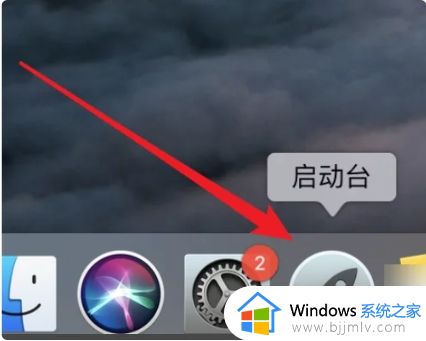
2、然后找到里面的「其他」,再找到「终端」,点击打开。
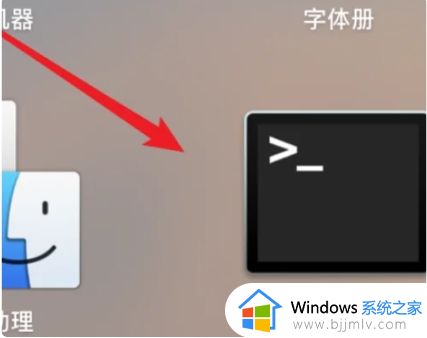
3、打开终端后,就可以在这里输入命令打开文件夹了。
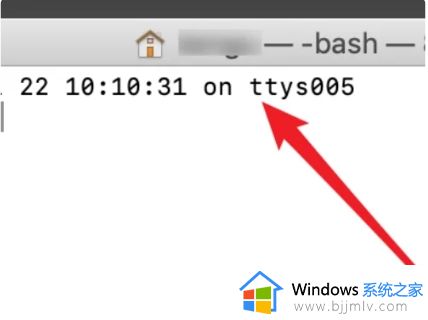
4、打开文件夹的命令很简单,使用 open + 文件夹的路径就行了。
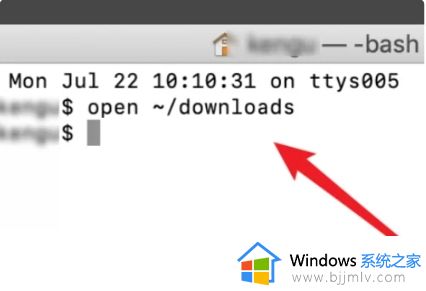
5、输入命令,按下回车键,就会自动打开下载目录了。
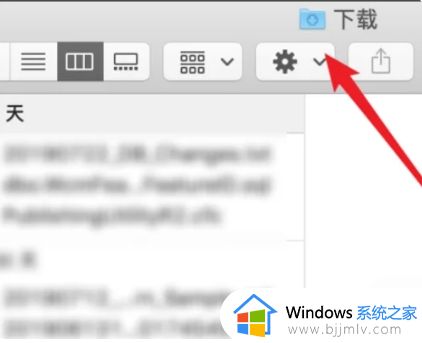
6、也可以使用全路径的方法,比如输入 open /etc。
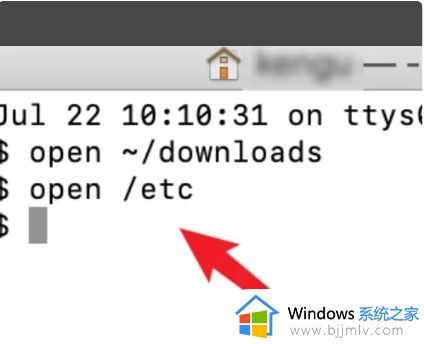
7、这样就会打开电脑根目录下的 etc目录了。
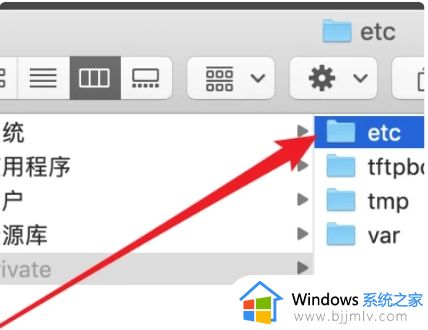
上述就是小编告诉大家的mac打开文件夹一直转圈圈处理方法了,碰到同样情况的朋友们赶紧参照小编的方法来处理吧,希望本文能够对大家有所帮助。
mac打开文件夹转很久怎么办 mac打开文件夹一直转圈圈处理方法相关教程
- mac打开隐藏文件夹设置方法 mac怎么查看隐藏文件夹
- windows系统启动一直在转圈怎么办 windows启动一直转圈圈很久如何处理
- mac如何打开文件夹路径 mac电脑怎么看文件路径
- 鼠标一直转圈圈怎么办 电脑打开鼠标后一直转圈圈如何修复
- 电脑启动后鼠标一直转圈圈怎么办 电脑开机后鼠标一直在转圈圈如何处理
- 谷歌地球打不开一直转圈怎么回事 谷歌地球无法打开转圈如何处理
- 罗技驱动打不开一直转圈怎么办 罗技驱动打开后一直转圈修复方法
- windows启动转圈圈很久怎么办 windows启动转圈圈时间长如何解决
- 罗技ghub启动转圈圈怎么办 罗技ghub打开后一直加载解决方法
- 华硕电脑开机一直转圈进不去系统怎么办 华硕笔记本开机一直在转圈打不开机如何解决
- 惠普新电脑只有c盘没有d盘怎么办 惠普电脑只有一个C盘,如何分D盘
- 惠普电脑无法启动windows怎么办?惠普电脑无法启动系统如何 处理
- host在哪个文件夹里面 电脑hosts文件夹位置介绍
- word目录怎么生成 word目录自动生成步骤
- 惠普键盘win键怎么解锁 惠普键盘win键锁了按什么解锁
- 火绒驱动版本不匹配重启没用怎么办 火绒驱动版本不匹配重启依旧不匹配如何处理
电脑教程推荐
win10系统推荐